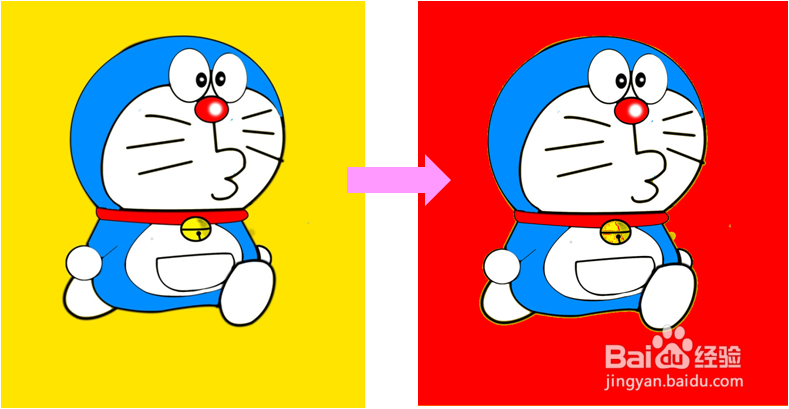1、第一步:打开【Excel程序】→选择【插入/图片】按钮→将需编辑的图片插入到表格当中,如下图所示。注意事项:建议选择一些服装颜色单一,对比度高的证件图片。
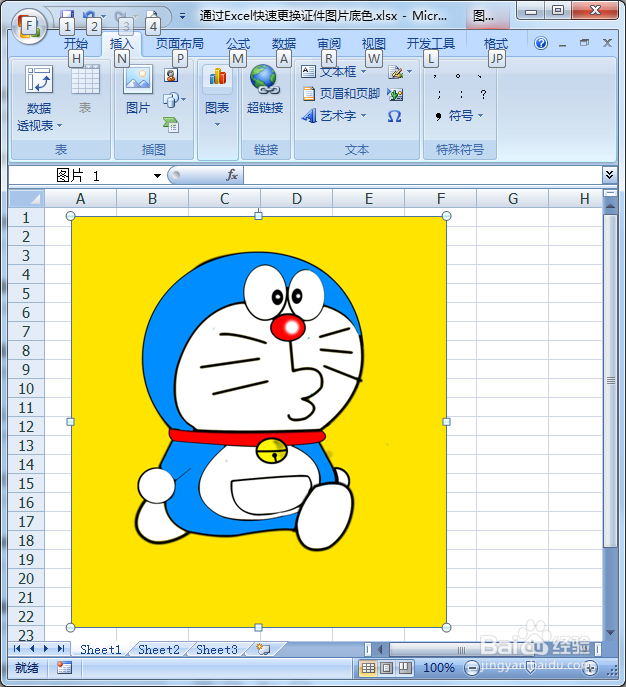
2、第二步:双击图→切换到【格式】→选中左上方【调整】→【重新着色/设置透明色】,如下图所示。
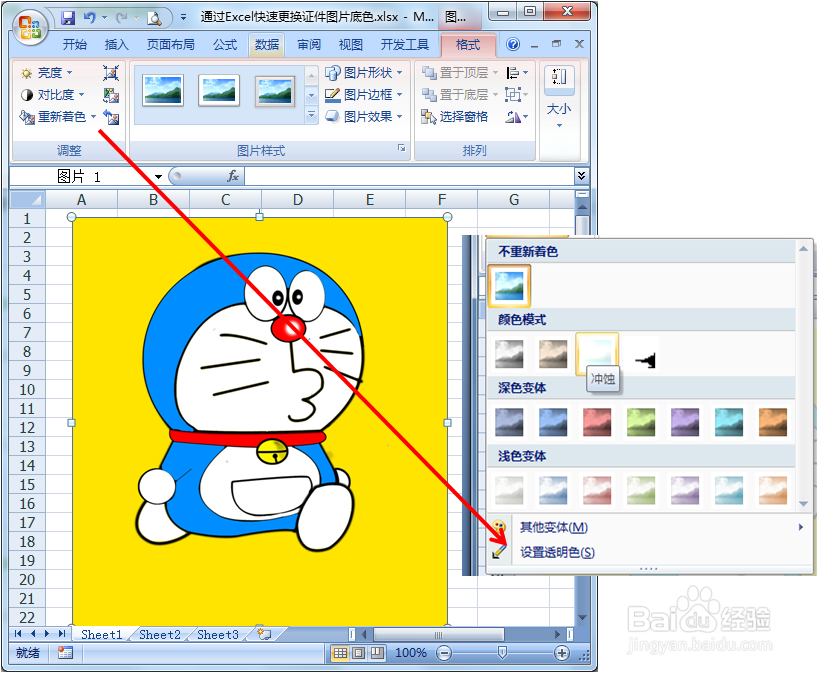
3、第三步:在选中图片背景进行单击,即可将图片背景设置为透明,如下图所示。

4、第四步:接下来可以重设图片背景色,选中图片→右击,选择【设置图片格式】→【填充/纯色填充】,选择符合的颜色,如下图所示。
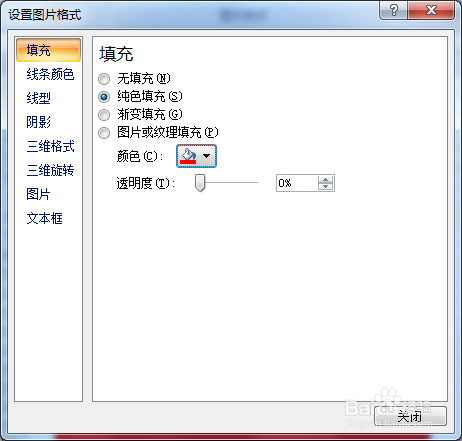
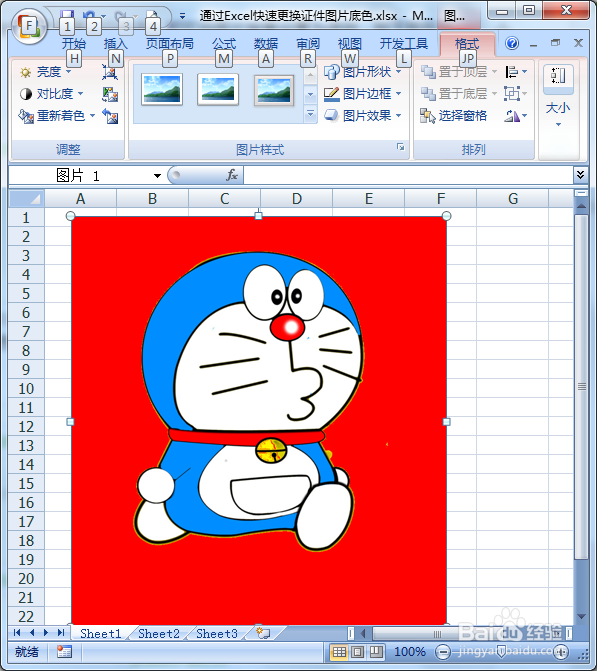
5、完成效果图如下,大家觉得是不是很方便、简单呢?不妨取出自己的证件照片试一试吧!以后再也不用抓狂啦!喜欢的有劳点赞与留言吧!